Proxmox VE: インストール手順ガイド
はじめに
atsushifxです。
この記事では、Proxmox VEのインストール手順をスクリーンショット付きで詳しく解説します。
前回までの記事で、BIOSの設定、インストーラーの作成を行ないました。今回は、実際にProxmox VEをインストールします。
この記事を参考にすることで、スクリーンショットを確認しながら簡単にProxmox VEをインストールできます。
技術用語
この記事に乗っている技術用語を解説します。
-
Proxmox VE:
KVM(Kernel-based Virtual Machine)仮想マシンとLXC(Linux Containers)コンテナを管理するオープンソースの仮想化プラットフォーム -
KVM(Kernel-based Virtual Machine):
高性能な仮想マシンを提供する、Linux カーネルの仮想化モジュール -
LXC(Linux Containers):
OS レベルでの仮想化を行なう、軽量なコンテナ技術 -
BIOS/UEFI:
コンピューターの基本設定を管理するファームウェア (例: 起動デバイスの優先順位設定) -
DNS(Domain Name System):
ホスト名をIPアドレスに変換するシステム (例:pve.local→192.168.14.223) -
EULA(End User License Agreement):
ソフトウェアのインストール時に表示されるライセンス契約 -
Hyper-V:
マイクロソフト社が提供している仮想化プラットフォーム
1. 事前準備
1.1 ホスト名の設定
インストールしたProxmox VEに名前でアクセスできるよう、ルーターに静的アドレスとホスト名を設定します。
例として、TUF GAMING AX6000では、LAN-DHCPサーバーからIPアドレスを設定できます。
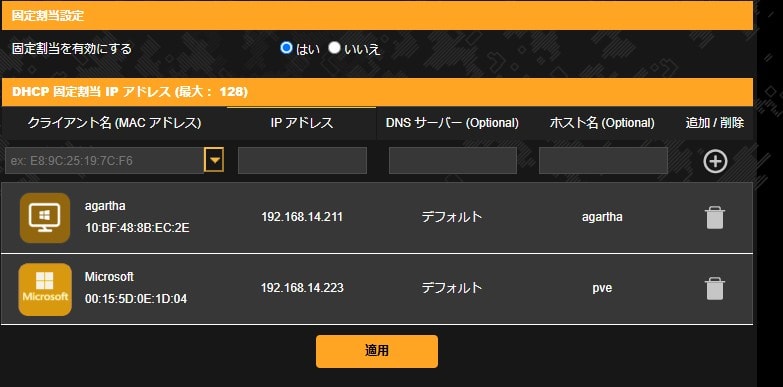
静的IPアドレス設定
以下のように設定します。
| クライアント名 | MACアドレス |
IPアドレス |
DNSサーバー |
ホスト名 |
|---|---|---|---|---|
Microsoft |
00:15:5D:0E:1D:04 |
192.168.14.223 |
未設定 | pve |
1.2 BIOS設定
PC のBIOSまたはUEFIの設定を変更して、USBメモリから起動するように優先順位を変更します。
詳しい方法は、インストーラー起動のためのBIOS設定を参照してください。
1.3 インストールメディア作成
Proxmox VEインストーラーを作成します。
作成方法は、インストールメディア作成を参照してください。
2. インストール
2.1 Proxmox VEのインストール手順
次の手順で、Proxmox VEをインストールします。
-
インストーラーの起動:
PC を USBメモリで起動し、Proxmox VEインストーラー画面を開く。
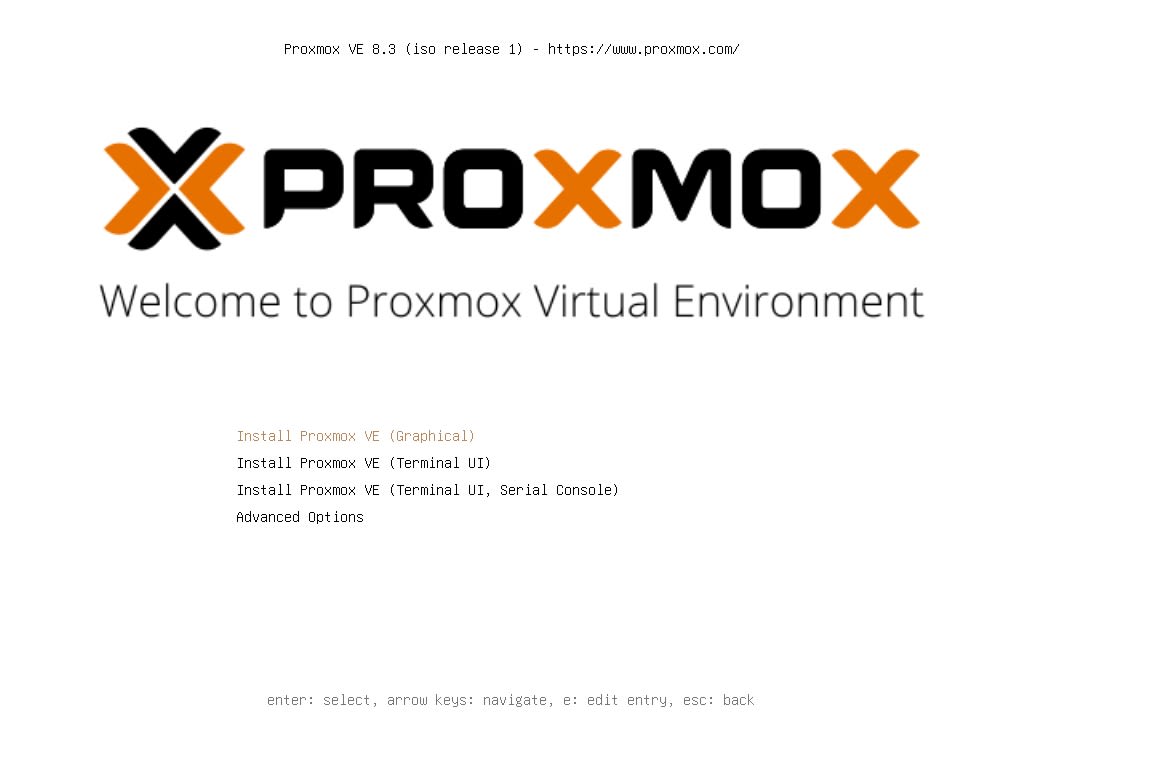
Proxmox VEインストーラーのタイトル画面 -
インストーラーの選択
タイトル画面でTerminal UIオプションを選択し、[Enter]キーを押す。
インストーラーが起動する。
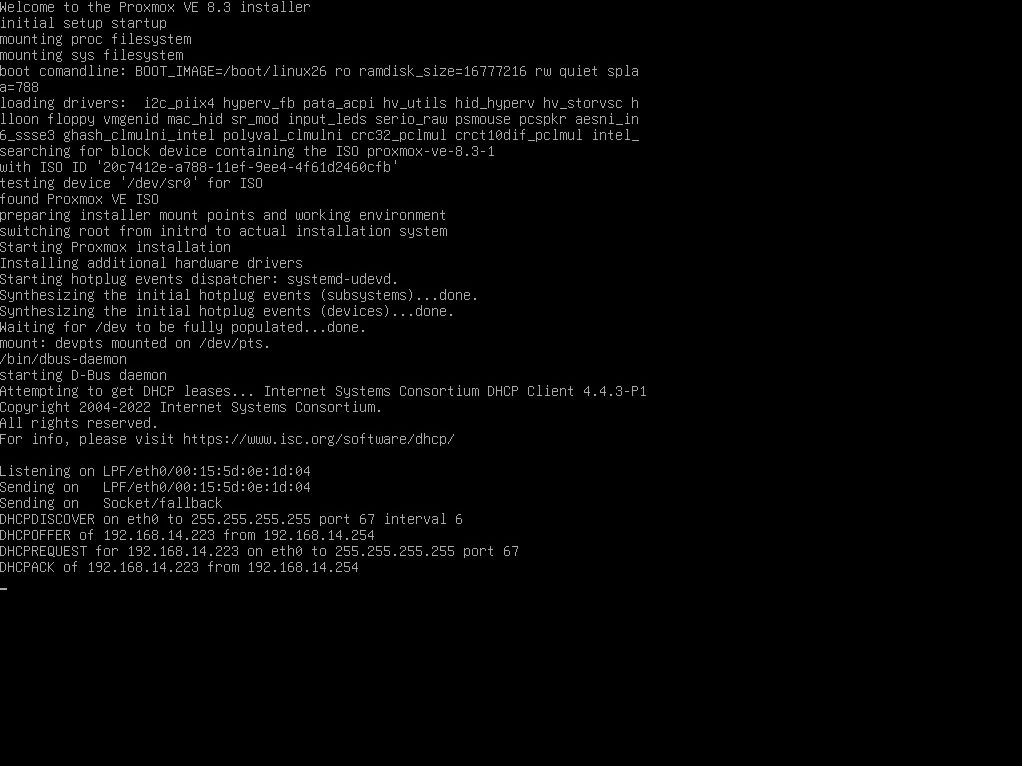
ブート中 -
ライセンスの確認
EULAが表示されます。ライセンスの内容を確認後、I agreeを選択してライセンスに同意する。
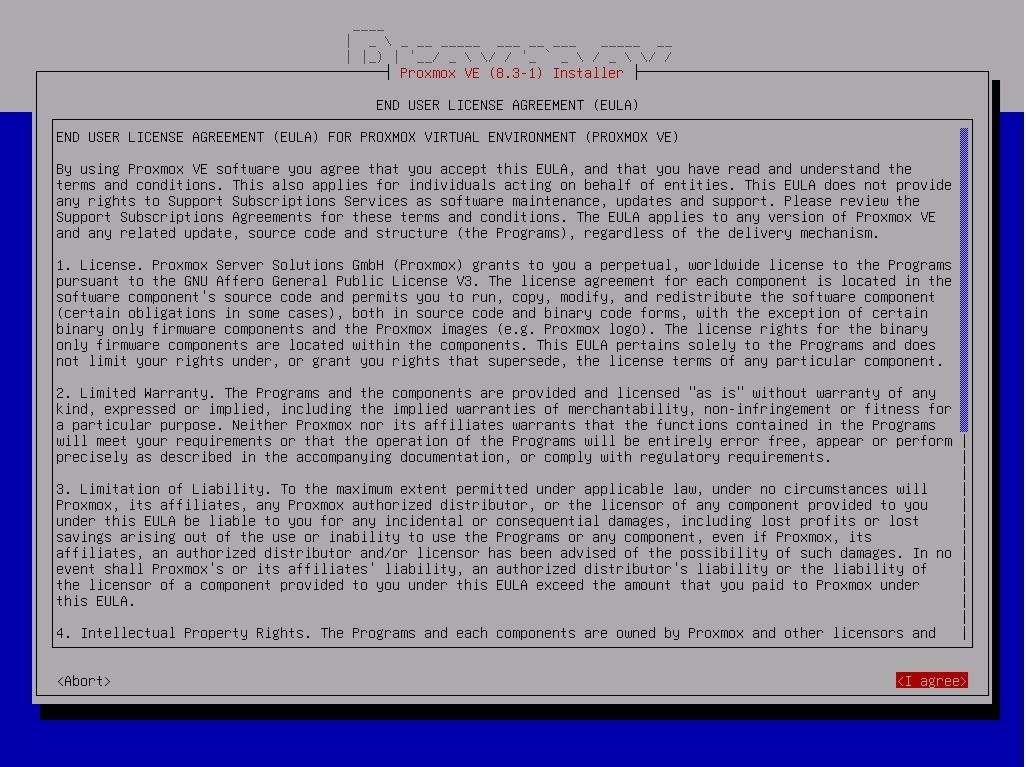
ライセンス確認 -
インストールディスクの設定:
Proxmox VEをインストールするディスクを選択する。
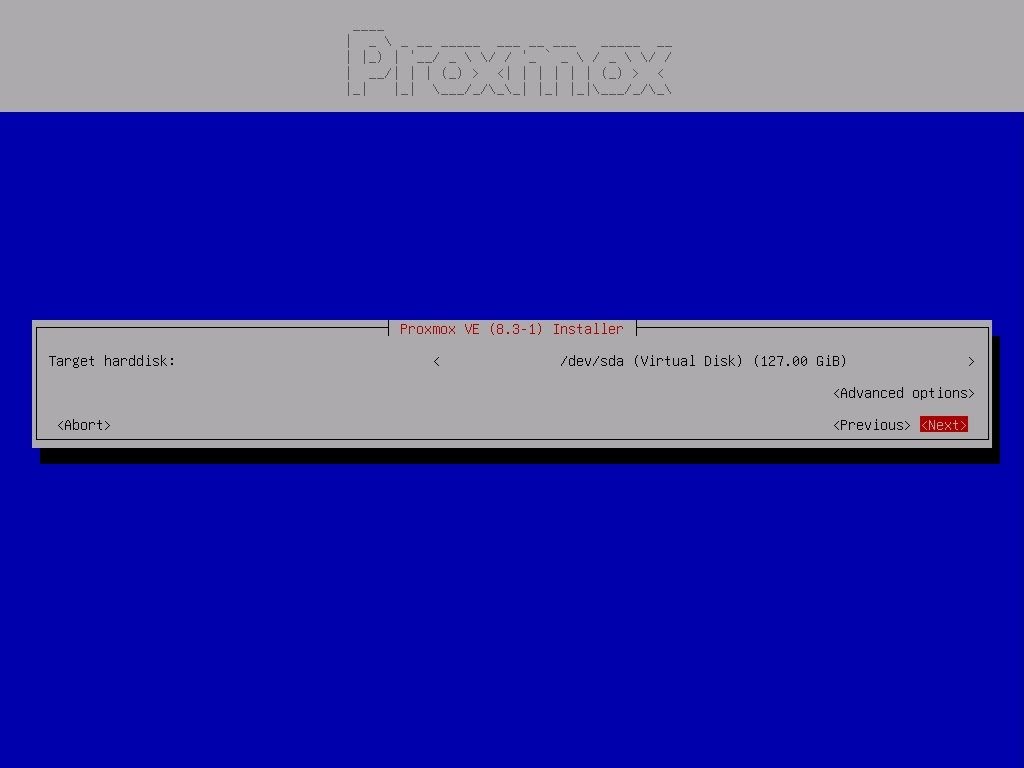
インストール先 設定 -
リージョンの設定:
国、タイムゾーン、キーボードレイアウトを設定する。
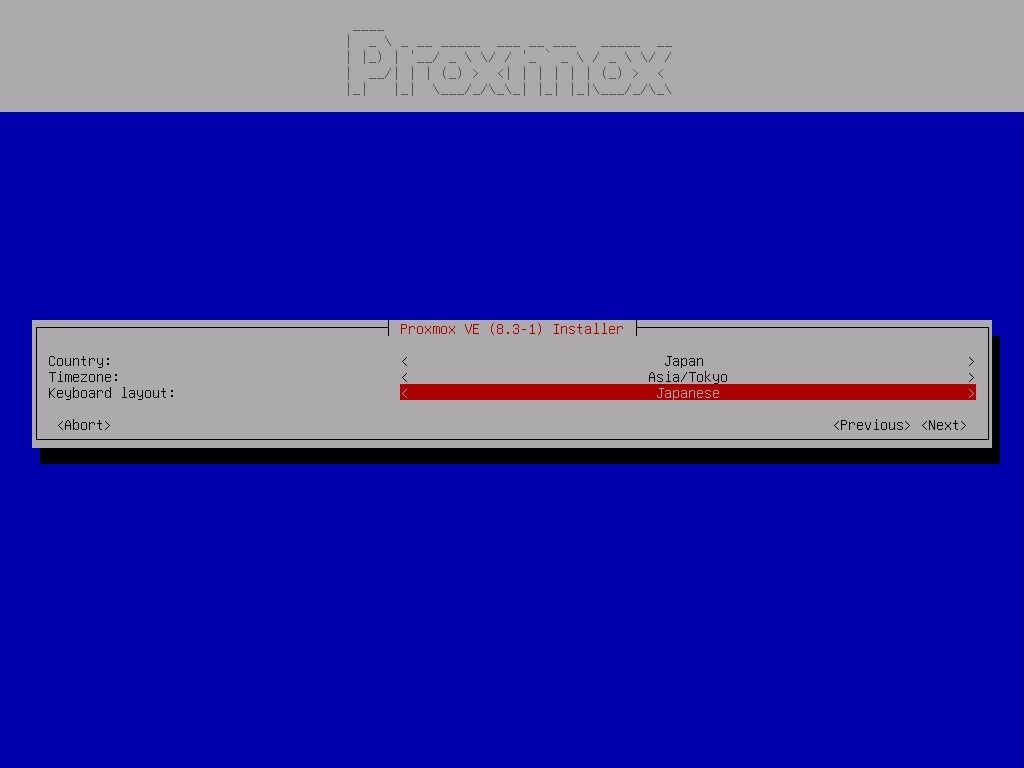
リージョン設定今回は、次のように設定した。
項目 設定 Country JapanTimezone Asia/TokyoKeyboard layout Japanese日本リージョンを選択することで PC の時刻を日本時間に合わせることができる。
-
管理者の設定:
管理者(root)のパスワード、およびEメールを設定する。
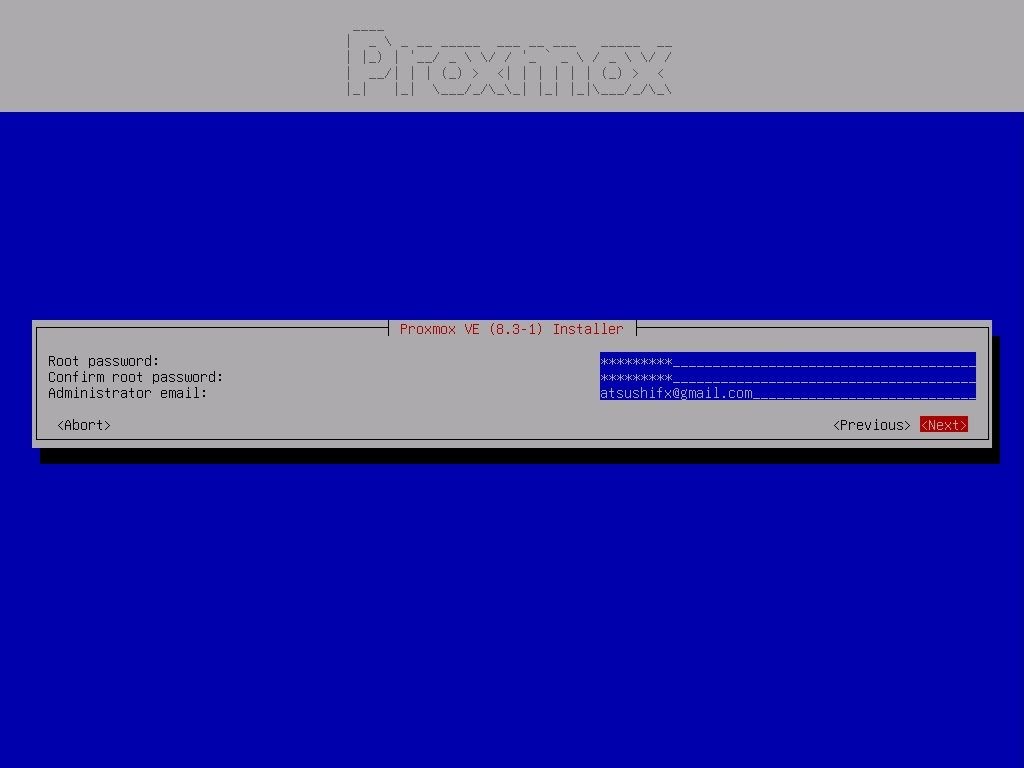
管理者設定 -
ネットワークの設定:
Proxmox VEのホスト名、IPアドレスなどを設定する。
事前準備で設定済みの場合、ホスト名などの項目は自動的に設定される。
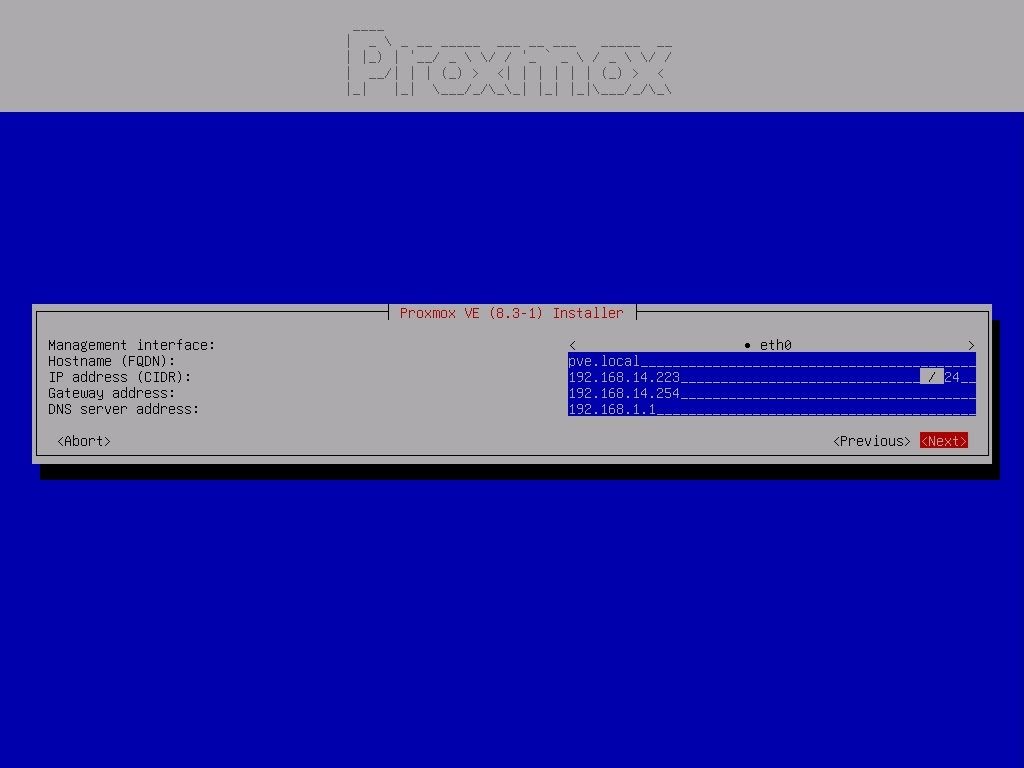
ネットワーク設定今回の場合、次のようになります。
項目 設定 備考 Hostnamepve.localIPアドレス192.168.14.223 / 24Gateway192.168.14.254ルーターの IPアドレスDNS192.168.1.1ルーターの設定した DNSのIPアドレス -
設定の最終確認:
ここまでの設定が表示されます。問題がなければ、Installを選択する。
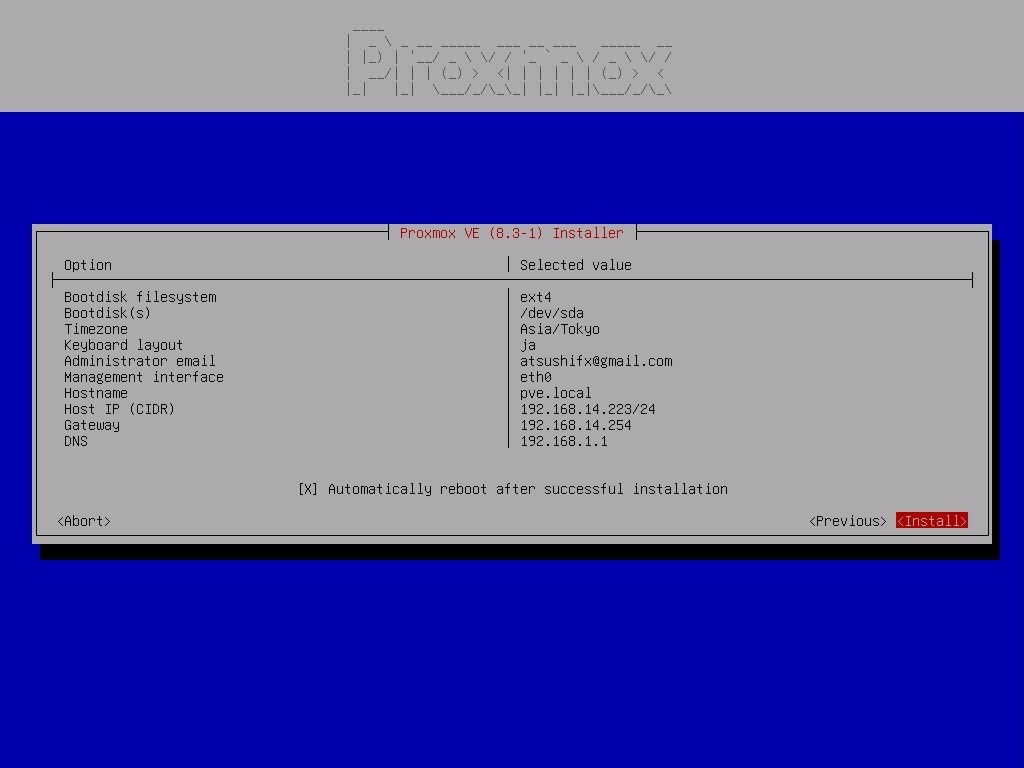
設定 最終確認 -
インストールの実行:
インストールを実行する。
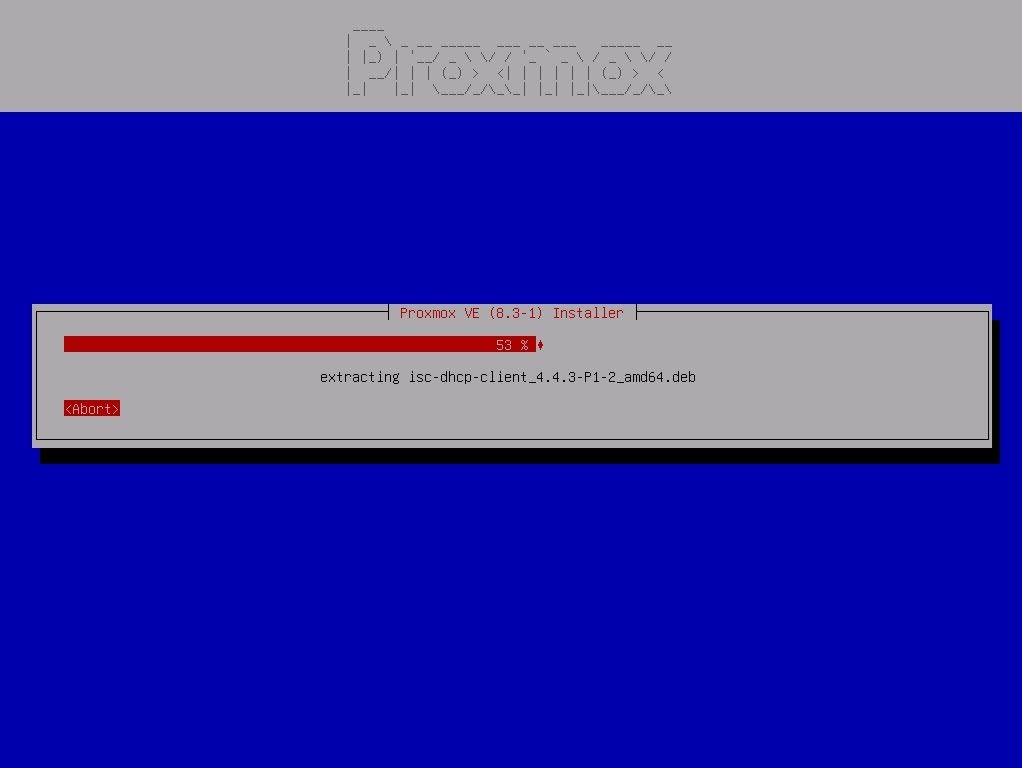
インストール中 -
Proxmox VEの再起動:
インストールが正常に終了した場合、PC が再起動する。PC の再起動後、
Proxmox VEが起動してログイン画面が表示される。
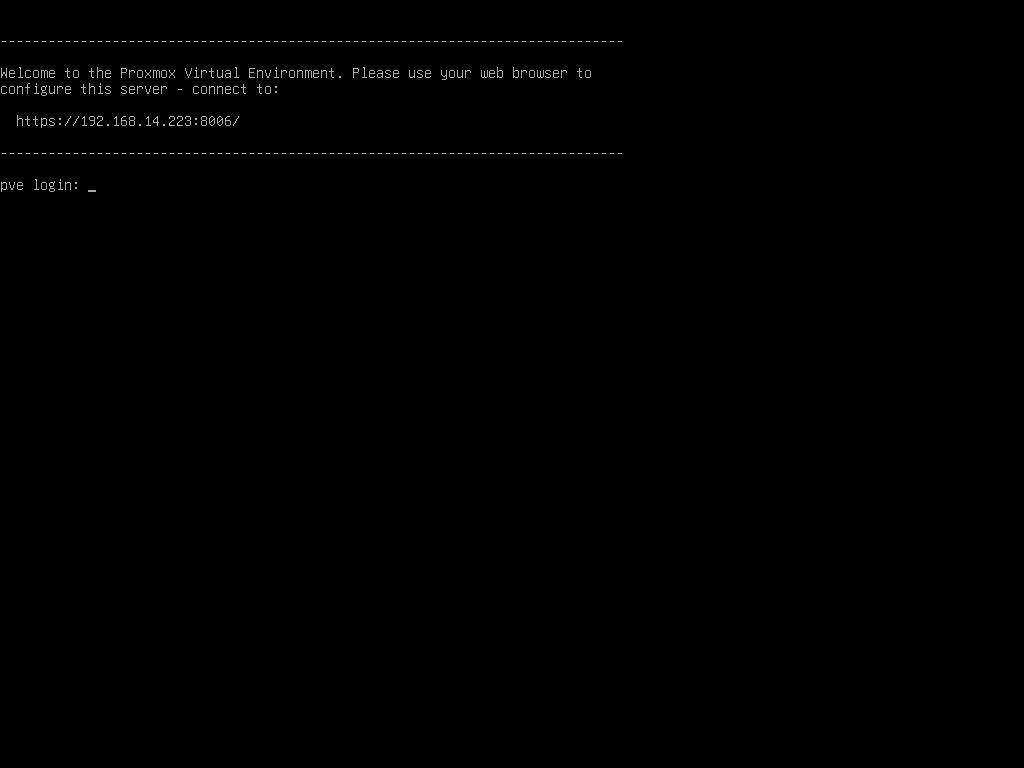
ログイン画面 -
Webインターフェースの確認:
Proxmox VEが正常に起動した場合は、WebからProxmox VEのコントロール画面にアクセスできる。
https://pve:8006 にアクセスし、Web インターフェイス画面が表示されるか確認する。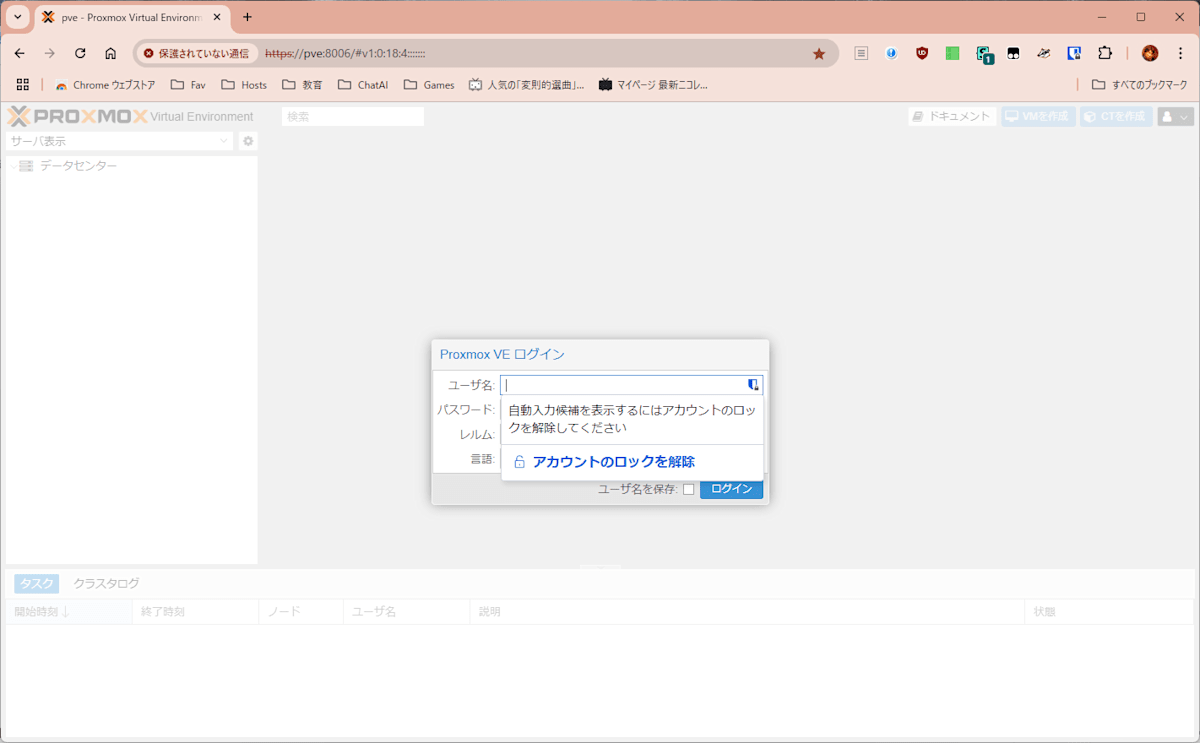
Webインターフェイス
以上で、Proxmox VEのインストールは完了です。
3. トラブルシューティング
3.1 インストール時のトラブル
[1-001] インストーラーが起動しない (BIOS設定):
-
確認事項:
BIOS設定で、USBデバイスが優先的に起動するよう設定されているか確認。 - 原因: 起動デバイスの優先順位が間違っている。
- 対策: BIOSの設定を参考に設定を変更。
[1-002] インストーラーが起動しない (USBポートのチェック):
- 確認事項: インストールメディアが差し込まれている USBポートが正常か確認。
- 原因: ポートが対応していない、または破損している可能性。
- 対策: 別の USBポートを使用して再試行。
[1-003] インストーラーが起動しない (インストールメディアのチェック):
- 確認事項: 使用している USB メディアが正常に動作するか確認。
- 原因: メディアが壊れている、または作成時にエラーが発生している可能性。
- 対策: インストールメディア作成を参考に作りなおす。
[1-004] IPアドレスが空白になる:
- 確認事項: ネットワーク設定で必要な項目が入力されているか確認。
-
原因: ルーターとの接続エラーや
DHCPサーバーが動作していない可能性。 -
対策: ネットワーク接続を確認し、ルーター側の
DHCP設定を再確認。
3.2 起動時のトラブル
[2-001] サーバーが起動しない:
- 確認事項: 起動時に表示されるエラーメッセージを確認。
-
対策:
Proxmox VEの再インストールを試行。
[2-002] ネットワーク接続ができない:
-
確認事項:
ping <IPアドレス>でサーバーと通信できるか確認。 - 対策: ネットワークケーブルが正しく接続されているか確認し、必要であれば交換。
[2-003] DNS設定に問題がある:
-
確認事項:
nslookup <ホスト名>またはdig <ホスト名>でDNS設定を確認。 -
対策: ルーターの
DNS設定を見直し、必要に応じて再設定。
[2-004] Web インターフェイスにアクセスできない:
-
確認事項: 入力した
URLが正しいか確認。 - 対策: サーバーログイン画面上の URL と比較し、正しい URL を使用。
[2-005] ファイアウォールがアクセスをブロックしている:
- 確認事項: サーバーへのアクセスがファイアウォールで制限されていないか確認。
- 対策: ファイアウォール設定を確認し、必要に応じてルールを修正。
おわりに
以上で、Proxmox VEのインストールは終了です。
この記事では、インストール手順をスクリーンショット付きで解説しました。
この記事を参考にすれば、スクリーンショットを確認しながらスムーズにProxmox VEをインストールできるでしょう。
次回は、管理者アカウント(root)以外の新規アカウントを作成し、セキュリティ向上や操作の安全性を高める手段を説明します。
それでは、Happy Hacking!
Discussion